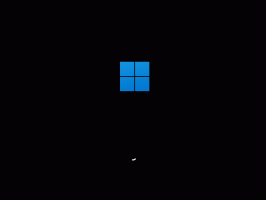Prebacivanje između više zaslona (monitora) izravno prečacem ili iz naredbenog retka u sustavima Windows 7 i Windows 8
Ako imate više zaslona ili vanjski projektor, možda ste upoznati s ugrađenim značajka sustava Windows 7 i Windows 8 za promjenu aktivnog prikaza i načina dijeljenja vašeg trenutnog radna površina. Kada pritisnete Win+P, možete odabrati proširiti radnu površinu, duplicirati je ili potpuno isključiti jedan od zaslona. Ovom značajkom moguće je upravljati putem naredbenog retka, tako da možete stvoriti prečac za bilo koju od ove 4 postavke. Pogledajmo kako se to može učiniti.![WinP[1]](/f/d47da6d35caf9dcac6cbb0c04afa0aa1.png)
Ugrađeni Windows uslužni program, DisplaySwitch.exe, omogućuje vam da odredite koji zaslon koristiti i kako ga koristiti.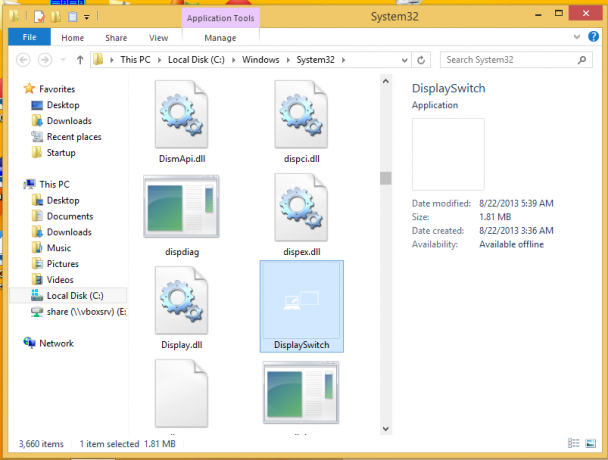
Podržava sljedeće argumente naredbenog retka:
-
DisplaySwitch.exe /internal
The /internal argument se koristi za prebacivanje vašeg računala na korištenje samo primarnog zaslona.
Savjet: Ove opcije možete isprobati izravno u dijaloškom okviru Pokreni. Otvorite ga prečacem Win + R i upišite gornju naredbu u okvir Pokreni. -
DisplaySwitch.exe /external
Koristite ovu naredbu za prebacivanje samo na vanjski zaslon.
-
DisplaySwitch.exe /klon
Duplicira primarni zaslon
-
DisplaySwitch.exe /extend
Proširuje radnu površinu na sekundarni zaslon
To je to. Sada možete stvoriti prečac s odgovarajućom naredbom.
Možete dodijeliti globalni tipkovnički prečac kako je opisano u članku: Dodajte globalne prečice za pokretanje svojih omiljenih aplikacija u sustavu Windows 8.1.